Windows 11 thường gây khó chịu cho người dùng bởi sự xuất hiện của bloatware (các ứng dụng cài sẵn không mong muốn), thông báo dạng quảng cáo và các tính năng bị ép buộc mà ít ai thực sự cần. Tình trạng này tệ đến mức Liên minh Châu Âu (EU) đã phải can thiệp bằng Đạo luật Thị trường Kỹ thuật số (Digital Markets Act – DMA), buộc Microsoft (và các công ty khác) phải cung cấp cho người tiêu dùng nhiều lựa chọn hơn khi sử dụng các nền tảng của họ. Bạn có thể nghĩ rằng những tùy chọn này chỉ dành cho người dùng ở EU, nhưng điều đó không hoàn toàn đúng. Mặc dù thông thường bạn cần chọn đúng khu vực khi thiết lập thiết bị lần đầu, vẫn có một cách để thay đổi cài đặt này sau đó – và điều quan trọng là nó sử dụng các công cụ chính thức của Microsoft, hoàn toàn miễn phí, và không yêu cầu bạn phải mất bất kỳ dữ liệu nào.
Lợi ích khi sử dụng Windows 11 với cài đặt vùng EU
Đạo luật Thị trường Kỹ thuật số được áp dụng ở EU (hay chính xác hơn là Khu vực Kinh tế Châu Âu) đã buộc Microsoft phải giao quyền kiểm soát nhiều phần trải nghiệm người dùng cho chính người dùng. Công ty không còn có thể sử dụng Windows như một phương tiện để ép buộc người dùng sử dụng các dịch vụ khác của họ, vì vậy một loạt các hành vi đã khác biệt đối với các máy tính được thiết lập ở những khu vực này.
Trải nghiệm người dùng thoải mái hơn
Một thay đổi lớn là bạn có thể gỡ cài đặt Microsoft Edge như bất kỳ ứng dụng nào khác. Nếu bạn thích sử dụng một trình duyệt khác, bạn có thể dễ dàng làm điều đó. Hơn nữa, Microsoft không còn có thể buộc các truy vấn tìm kiếm của bạn phải chuyển hướng đến Microsoft Edge và bỏ qua trình duyệt mặc định. Điều này có nghĩa là nếu bạn sử dụng thanh tìm kiếm trong Windows, các tìm kiếm của bạn có thể mở trong trình duyệt ưa thích của bạn một lần nữa.
Nhưng lợi ích còn vượt xa hơn thế. Ở các khu vực này, bạn thậm chí có thể cài đặt thêm các nhà cung cấp tìm kiếm cho thanh tìm kiếm, vì vậy bạn không còn bị kẹt với Bing. Bạn có thể sử dụng DuckDuckGo, Google hoặc bất kỳ công cụ tìm kiếm nào có thể tích hợp vào Windows. Điều tương tự cũng áp dụng cho nguồn cấp tin tức trong bảng Tiện ích (Widgets) – nếu bạn tìm thấy nhà cung cấp nguồn cấp tin tức khác cho Widgets, bạn không cần phải nhận tin tức từ MSN (thường bị đánh giá thấp). Thêm vào đó, các tài khoản người dùng mới không cài đặt nhiều ứng dụng theo mặc định, bạn sẽ thấy ít quảng cáo hơn thông qua các tính năng như Windows Spotlight, và nhiều lợi ích khác.
Nếu bạn cảm thấy “ghen tị” vì không sống ở EU, đừng lo lắng. Ngay cả khi bạn thiết lập PC của mình với Hoa Kỳ là khu vực cài đặt, bạn vẫn có thể thay đổi nó một cách dễ dàng.
Hướng dẫn thay đổi vùng cài đặt Windows 11 bằng công cụ chính thức
Thông thường, bạn phải chọn “vùng cài đặt thiết bị” (setup region) cho máy tính của mình trong quá trình Trải nghiệm ngoài hộp (OOBE) – tức là lần thiết lập đầu tiên sau khi cài đặt Windows hoặc mua một chiếc PC mới. Vùng này được lưu vĩnh viễn và hiển thị trong ứng dụng Cài đặt, dưới mục Thời gian & ngôn ngữ > Ngôn ngữ & khu vực, với một trường có tên Vùng thiết lập thiết bị (Device setup region). Đây chính là yếu tố quyết định bạn có trải nghiệm tập trung vào EU hay không. May mắn thay, việc thay đổi cài đặt này dễ dàng hơn bạn nghĩ.
Không cần cài đặt lại hệ điều hành hay mất dữ liệu
Tất cả những gì bạn cần làm để thay đổi vùng thiết lập thiết bị là kích hoạt lại quá trình thiết lập OOBE. Để làm điều này, bạn có thể sử dụng Công cụ Chuẩn bị Hệ thống của Microsoft (System Preparation Tool – sysprep), vốn được tích hợp sẵn trong Windows. Bạn chỉ cần nhấn Windows + R để mở hộp thoại Run, sau đó gõ hoặc sao chép văn bản sau và nhấn Enter:
%WINDIR%system32sysprepsysprep.exeBạn có thể để các tùy chọn mặc định và chỉ cần chọn OK để tiếp tục.
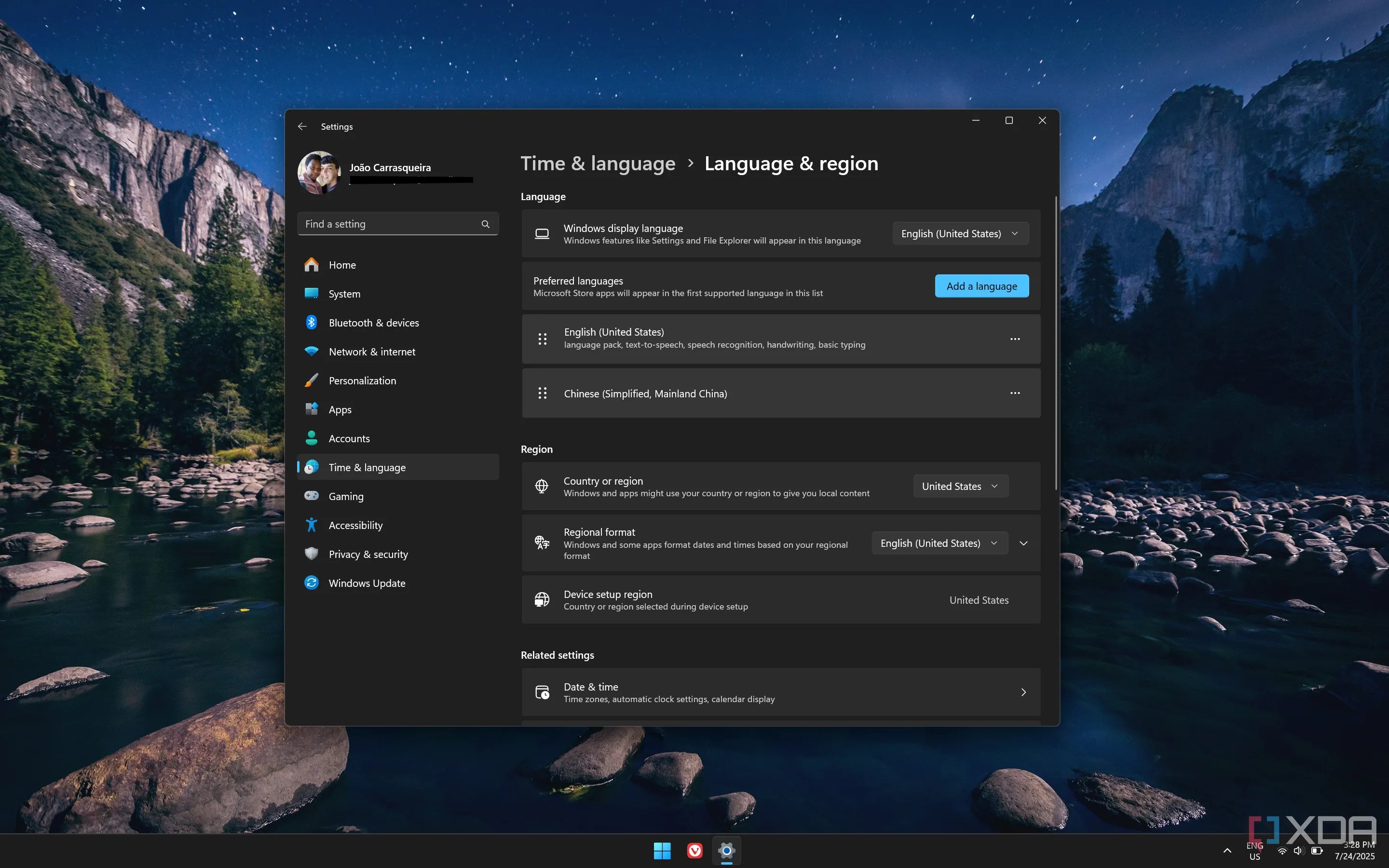 Cài đặt vùng hiện tại của Windows 11 đang ở Hoa Kỳ
Cài đặt vùng hiện tại của Windows 11 đang ở Hoa Kỳ
Thao tác này sẽ khởi động lại PC của bạn và đưa bạn trở lại màn hình OOBE, nhưng đừng lo lắng — tất cả dữ liệu của bạn vẫn còn nguyên vẹn. Tại đây, bạn chỉ cần chọn một khu vực được Đạo luật Thị trường Kỹ thuật số áp dụng, chẳng hạn như Bồ Đào Nha (bạn vẫn có thể chọn tiếng Anh làm ngôn ngữ), sau đó làm theo quy trình thiết lập như bình thường. Bạn sẽ cần tạo một tài khoản người dùng mới, nhưng đó có thể là tài khoản cục bộ, và bạn có thể xóa nó sau. Khi bạn đến trang đăng nhập, tùy chọn tài khoản cục bộ sẽ không được hiển thị, nhưng bạn có thể nhấn Shift + F10 để mở Command Prompt, sau đó gõ văn bản này và nhấn Enter:
start ms-cxh:localonly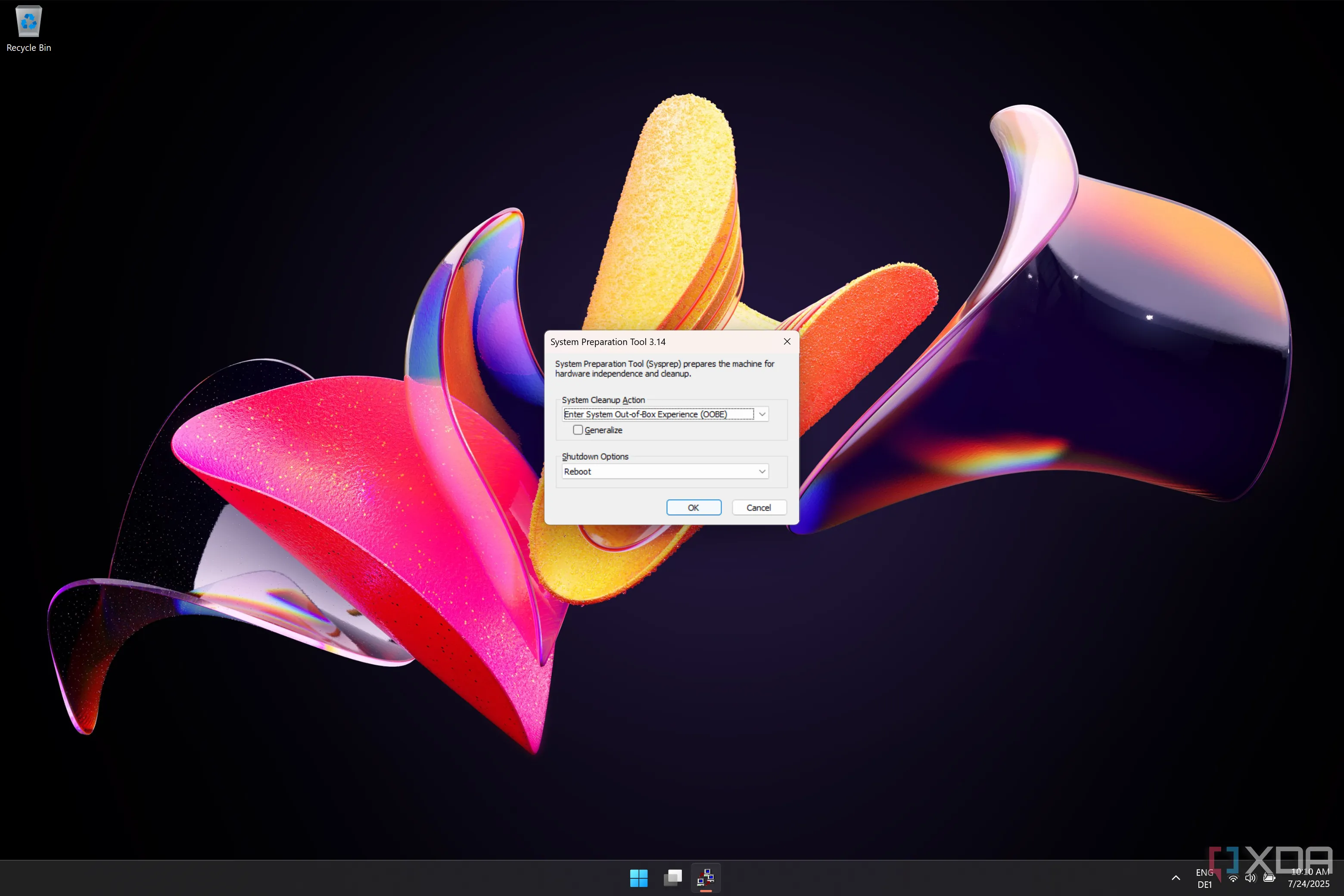 Giao diện công cụ System Preparation Tool (Sysprep) trên Windows 11
Giao diện công cụ System Preparation Tool (Sysprep) trên Windows 11
Thao tác này sẽ cho phép bạn tạo một tài khoản cục bộ, giúp bạn không phải mất công thiết lập một tài khoản Microsoft khác. Chỉ cần nhấp qua phần còn lại của quy trình, và bạn sẽ được đưa đến màn hình desktop như bình thường.
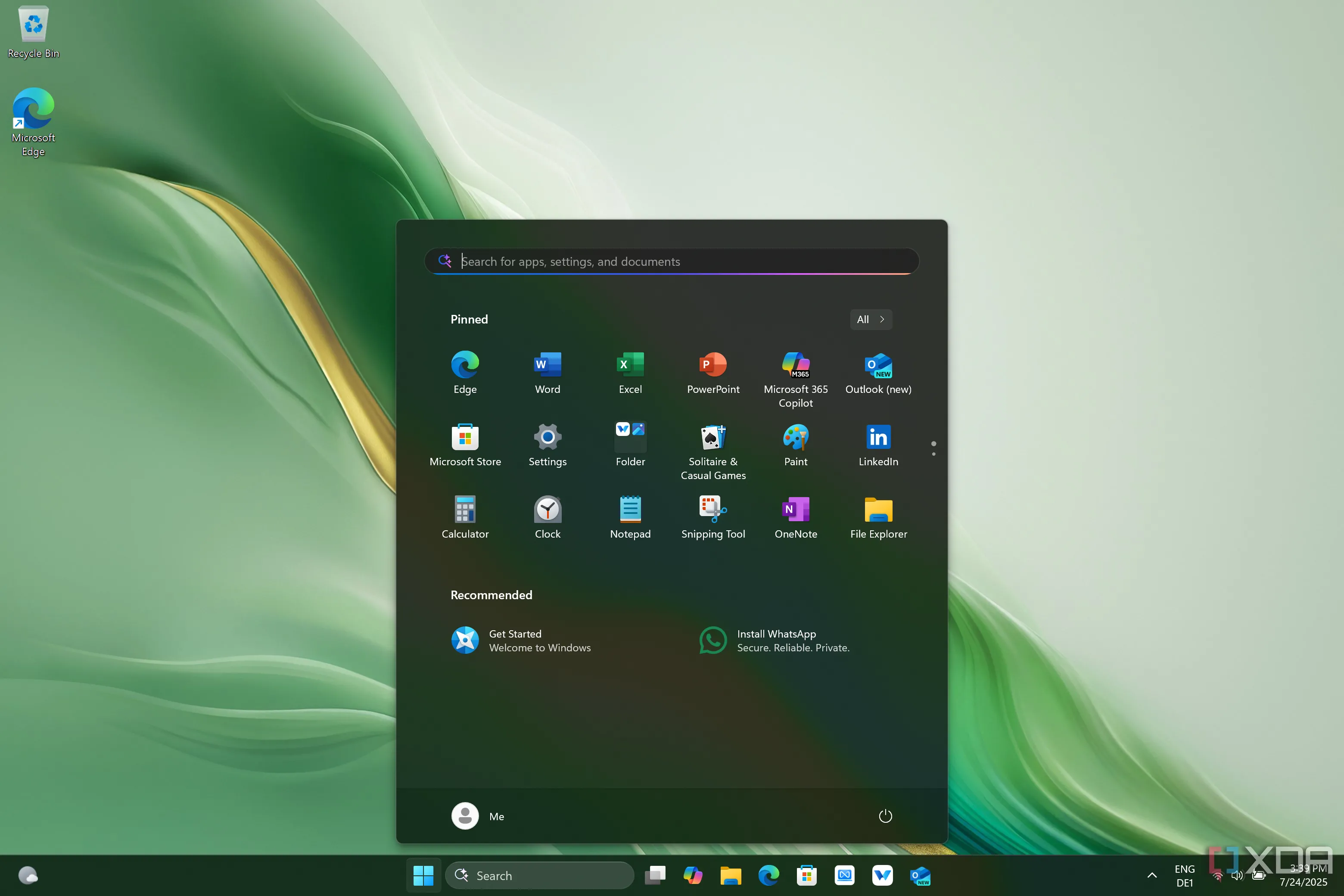 Màn hình desktop Windows 11 của tài khoản mới được tạo ở vùng EU với Start Menu
Màn hình desktop Windows 11 của tài khoản mới được tạo ở vùng EU với Start Menu
Khi bạn quay lại màn hình desktop, bạn có thể đăng xuất khỏi tài khoản vừa tạo và đăng nhập lại vào tài khoản chính của mình với tất cả các ứng dụng và tệp tin. Bạn cũng có thể xóa tài khoản mới. Bạn sẽ thấy khu vực thiết bị đã được cập nhật trong ứng dụng Cài đặt, và bạn cũng sẽ nhận thấy mình có thể gỡ cài đặt Microsoft Edge, tắt nguồn cấp tin tức trong Widgets hoặc thay đổi công cụ tìm kiếm trên thanh tìm kiếm.
Khôi phục cài đặt vùng Hoa Kỳ cho tài khoản mới (Tùy chọn)
Sau khi làm theo các bước này, tài khoản chính của bạn vẫn sẽ giữ nguyên tất cả các cài đặt khu vực như trước, vì vậy mọi thứ sẽ hoạt động như cũ. Tuy nhiên, các tài khoản mới sẽ được tạo bằng cài đặt khu vực bạn đã chọn ở trên theo mặc định. Nếu bạn muốn các tài khoản người dùng mới trong tương lai được đặt về Hoa Kỳ, bạn sẽ cần thay đổi thêm một cài đặt nữa.
Dành cho các tài khoản người dùng mới
Để thực hiện điều này, hãy mở ứng dụng Cài đặt và đi tới Thời gian & ngôn ngữ, sau đó chọn Ngôn ngữ & khu vực. Tại đây, chọn Cài đặt ngôn ngữ quản trị. Thao tác này sẽ mở một hộp thoại mới.
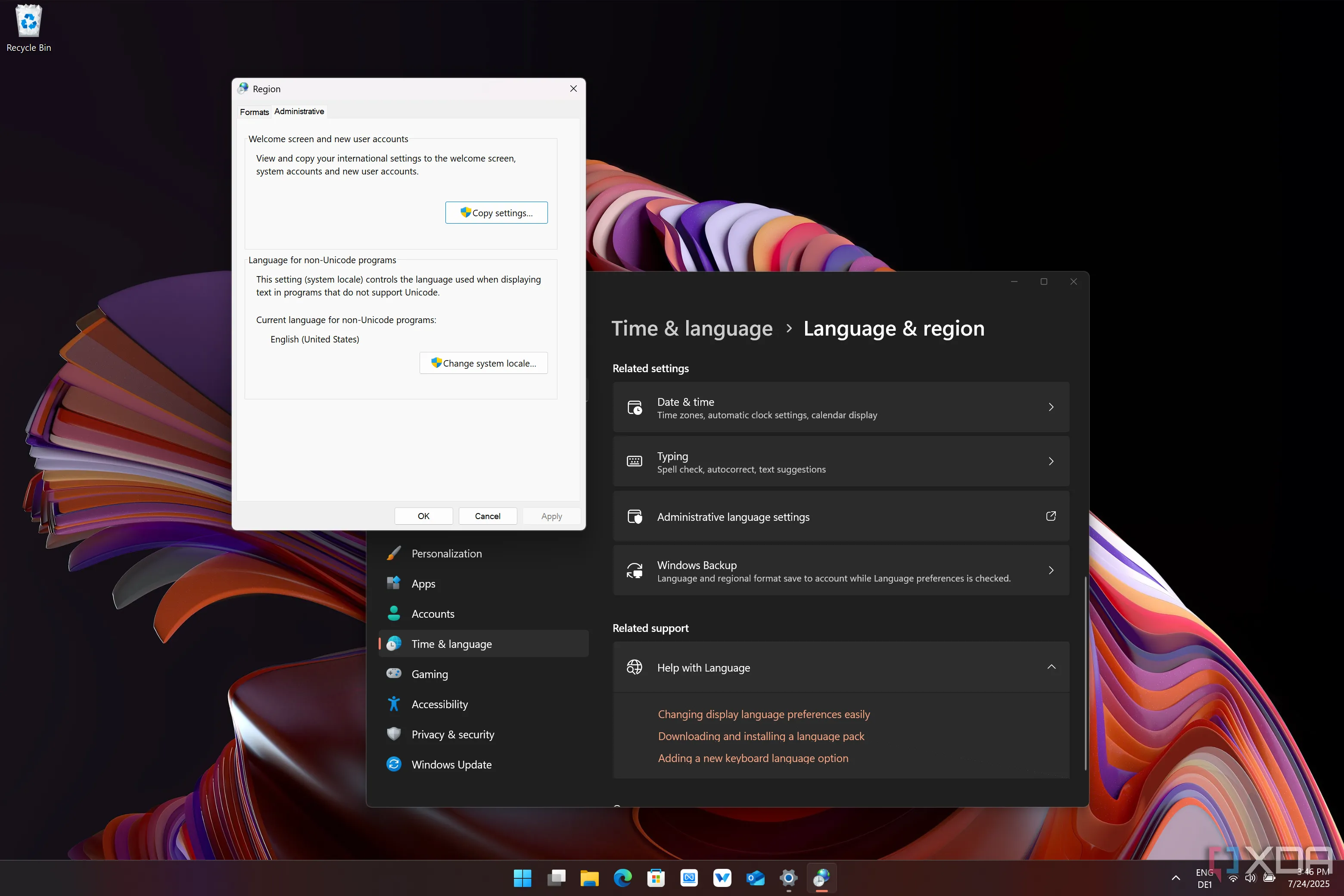 Cài đặt khu vực quản trị trên Windows 11
Cài đặt khu vực quản trị trên Windows 11
Trong hộp thoại này, nhấp vào nút Sao chép cài đặt (Copy settings), sau đó đánh dấu hai ô ở cuối cửa sổ hộp thoại mới, rồi nhấp vào OK. Thao tác này sẽ làm cho các tài khoản mới sử dụng cùng cài đặt khu vực với tài khoản người dùng hiện tại. Nếu tài khoản người dùng của bạn cũng có cài đặt khu vực không đúng, bạn có thể thay đổi chúng trong ứng dụng Cài đặt trước khi làm theo các bước này.
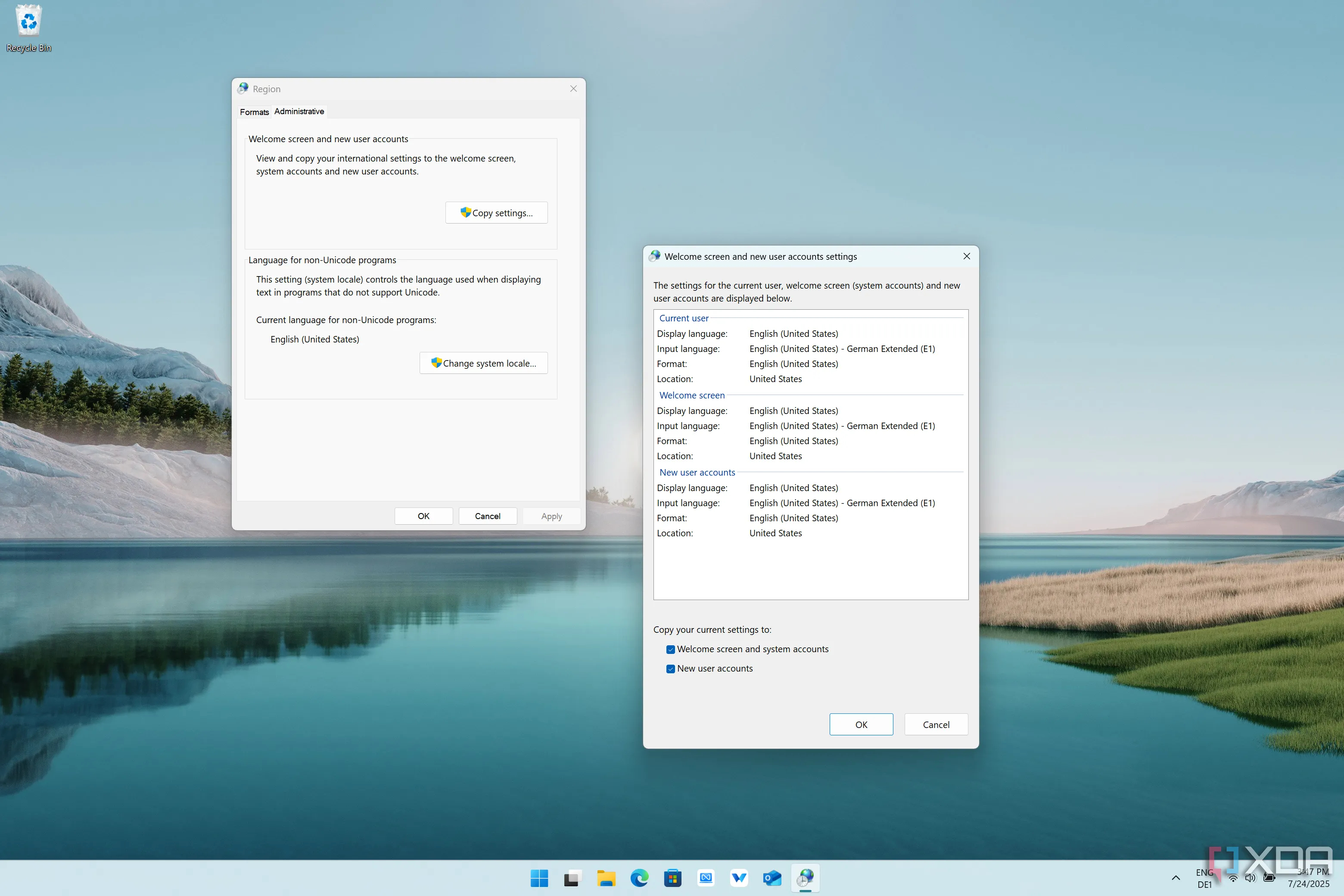 Hộp thoại sao chép cài đặt khu vực từ người dùng hiện tại sang tài khoản người dùng mới trên Windows 11
Hộp thoại sao chép cài đặt khu vực từ người dùng hiện tại sang tài khoản người dùng mới trên Windows 11
Những điều cần lưu ý sau khi chuyển đổi vùng
Mặc dù đây là một cách tuyệt vời để làm cho Windows ít gây phiền toái hơn đáng kể, nhưng điều đáng lưu ý là các bước này không tự động biến Windows 11 trở nên hoàn hảo như bạn nghĩ. Ví dụ, bạn có thể tắt Bing hiển thị các gợi ý tìm kiếm trong thanh tìm kiếm trên Start menu, nhưng bạn không thực sự có thể thay thế nó bằng một tùy chọn khác vì dường như chưa có ứng dụng nhà cung cấp tìm kiếm nào trên Microsoft Store. Tương tự, dường như cũng chưa có ứng dụng nhà cung cấp nguồn cấp tin tức nào có thể thay thế MSN trong bảng Widgets.
Cần thêm ứng dụng và tinh chỉnh nhỏ
Điều này cũng không loại bỏ hoàn toàn các ứng dụng bổ sung đôi khi được cài sẵn trên Windows 11. Ngay cả sau khi tạo tài khoản mới, bạn vẫn có thể thấy các liên kết như LinkedIn trong Start menu và một nút để cài đặt WhatsApp. Bạn vẫn có thể cần một chút công việc dọn dẹp khi tạo một tài khoản mới.
Tuy nhiên, những bước này tạo ra một sự khác biệt lớn trong việc đảm bảo trải nghiệm Windows 11 của bạn dễ chịu hơn. Bạn sẽ thấy ít quảng cáo hơn, cộng với việc có thể gỡ cài đặt Microsoft Edge là một lợi ích lớn nếu bạn không muốn bất kỳ thứ rác rưởi nào trên PC của mình.
Có rất nhiều giải pháp “debloating” (loại bỏ bloatware) được phát triển bởi cộng đồng người hâm mộ Windows, và chúng có thể rất hiệu quả. Tuy nhiên, cũng dễ hiểu nếu bạn không muốn cài đặt bất kỳ phần mềm bổ sung nào, vốn đôi khi có thể gây ra lỗi khi thay đổi Windows. Các bước trong bài viết này có thể không loại bỏ tất cả những thứ không cần thiết mà Windows 11 đi kèm, nhưng vì nó hoàn toàn dựa vào các hệ thống riêng của Microsoft đã được tích hợp sẵn trong Windows, nên khả năng chúng sẽ không bị hỏng trong các bản cập nhật trong tương lai là rất cao, đặc biệt là khi những tính năng này đã tồn tại từ rất lâu và rất cần thiết cho các triển khai nâng cao.
Tôi thực sự khuyên bạn nên thử áp dụng thủ thuật này để làm cho trải nghiệm Windows của mình bớt khó chịu hơn một chút, ngay cả khi nó không thể khắc phục tất cả những điều có thể làm cho Windows 11 trở nên phiền toái. Hãy chia sẻ trải nghiệm của bạn trong phần bình luận bên dưới!
